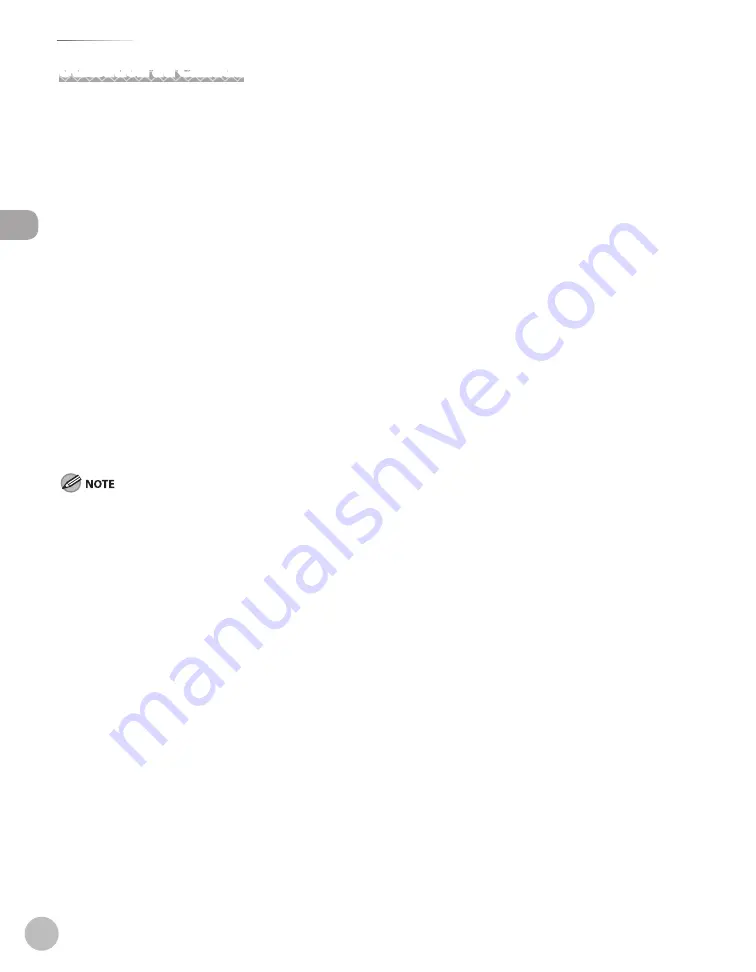
xxv
Legal Notices
Legal Notic
es
Utilisation au Canada
Conditions à Remplir Préalablement à L’installation d’un Télécopieur Canon
A.
Emplacement
Prévoir une table, un meuble, ou un bureau suffisamment solide et de taille appropriée (voir le chapitre
15, Annexe (Appendix), pour les indications de poids et dimensions).
B.
Installation téléphonique
1. Une seule ligne téléphonique (tonalités ou impulsions) doit être utilisée.
2. Il faut commander un jack modulaire CA11A qui sera installé par la compagnie téléphonique. Sans
ce jack, la mise en place serait impossible.
3. Si vous vous abonnez à une nouvelle ligne, demandez une ligne d’affaires normale de qualité
téléphonique courante ou équivalente. Prenez un abonnement d’une ligne par appareil.
Ligne automatique interurbaine
ou
Ligne automatique internationale (si vous communiquez avec les pays étrangers)
Canon vous conseille d’utiliser une ligne individuelle conforme aux normes industrielles, à savoir:
ligne téléphonique 2,500 (pour appareil à clavier) ou 500 (pour appareil à cadran/impulsions). Il est également possible de raccorder ce
télécopieur à un système téléphonique à poussoirs car la plupart de ces systèmes émettent des signaux d’appel non normalisés ou des
codes spéciaux qui risquent de perturber le fonctionnement du télécopieur.
C.
Condition d’alimentation
Raccordez le télécopieur à une prise de courant plus terre à trois branches, du type simple ou double, et
qui ne sert pas à alimenter un copieur, un appareil de chauffage, un climatiseur ou tout autre appareil
électrique à thermostat.
L’alimentation doit être de 115 volts et 15 ampères. Pour faciliter l’installation, le jack CA11A doit être
assez proche de la prise de courant.
Содержание imageCLASS D1120
Страница 34: ...Before Using the Machine 1 7 Operation Panel D1150 D1120 ...
Страница 37: ...Before Using the Machine 1 10 Operation Panel Send Operation Panel D1180 D1170 D1150 ...
Страница 70: ...Copying 3 3 Overview of Copy Functions p 3 16 p 3 24 p 3 21 ...
Страница 102: ...Printing 4 3 Overview of the Print Functions p 4 9 ...
Страница 134: ...Fax D1180 D1170 D1150 6 3 Overview of Fax Functions p 6 19 p 6 59 p 6 55 ...
Страница 195: ...Fax D1180 D1170 D1150 6 64 ...
Страница 198: ...E Mail D1180 D1170 7 3 Overview of E Mail Functions ...
Страница 203: ...E Mail D1180 D1170 7 8 ...
Страница 206: ...Scanning 8 3 Overview of the Scanner Functions ...
Страница 213: ...Scanning 8 10 ...
Страница 229: ...11 6 Maintenance Cleaning the Machine 7 Close the ADF Be careful not to get your fingers caught ...
Страница 271: ...12 28 Troubleshooting ...
Страница 293: ...13 22 Machine Settings ...
















































